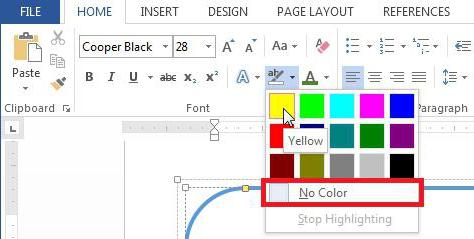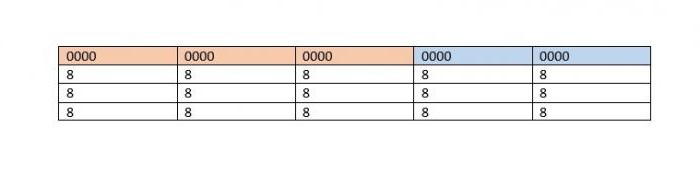Todas las formas, como en la "Palabra" para eliminar el fondo
Usuarios que a menudo trabajan condocumentos tales como DOC, o simplemente usando el programa "Word" a diario, lo más probable es que se enfrente a una aflicción como un fondo resaltado, texto, tabla o palabras individuales. Esta asignación está diseñada para atraer la atención, pero el uso excesivo de la excreción puede irritar, contradiciendo así su función principal.
En el artículo hablaremos sobre cómo eliminar el fondo de todos los elementos anteriores en Word. Esto lo ayudará a eliminar los inconvenientes de este tipo con tan solo un par de clics del mouse.
Eliminar fondo de página
Si ha descargado el documento y, después de haberlo abierto, observe un fondo de color, entonces quitarlo será fácil. Ahora vamos a hablar sobre cómo eliminar el fondo de color en la "Palabra" detrás del texto.
Desafortunadamente, en diferentes versiones del programa "Word" diferentes maneras de eliminar el fondo detrás del texto. En este artículo, consideraremos Word 2016, pero los métodos presentados se pueden abordar con otras versiones.
Por lo tanto, para eliminar el color de fondo en la "Palabra", necesitave a la pestaña "Diseño", está en el panel superior. El panel deseado se abre. Preste atención a la parte correcta de ella. Allí debe encontrar la sección "Color de página". En esta sección, haga clic en "Color de página". Ahora puede elegir qué color rellenar en el fondo de la página o eliminarlo. Para eliminar, haga clic en "Sin color".

Esta fue la primera forma, como en "Vord" para eliminar el fondo. Se usa si quiere eliminar el fondo detrás del texto en toda la página, pero si solo tiene el texto, luego siga leyendo, le explicaremos todo.
Eliminar el fondo detrás del texto
Este tipo de selección ocurre con mayor frecuencia, porquete permite seleccionar oraciones o palabras individuales. Esto es utilizado a menudo por personas que desean llamar la atención del lector sobre ciertos elementos del texto. Hablemos ahora, como en la "Palabra" elimine el fondo del texto.
Inicialmente, debe seleccionar el cursor del mouseel texto que tiene el fondo. Ahora abra la pestaña "Inicio", que está encima del panel superior. En la sección "Párrafo", debe encontrar el botón "Rellenar". Se muestra como un cubo de pintura. Haga clic en el botón, y en el menú desplegable, como la última vez, seleccione "Sin color". Como puede ver, el fondo resaltado ha desaparecido.

También hay una segunda herramienta: el color de la seleccióntexto. Está en la columna "Fuente". Al seleccionarlo, puede eliminar selectivamente el fondo del texto. Es muy fácil de usar, por lo que puede hacerlo usted mismo, sin explicación.
Eliminar el fondo de toda la tabla
Un fenómeno frecuente es el fondo de la tabla. En la tabla se puede seleccionar como celdas individuales y todas a la vez. Ahora descubriremos cómo eliminar el fondo de toda la tabla en Word.

Esto es incluso más fácil de lo que era antes. Primero debe seleccionar toda la tabla. Para hacer esto, mueva el cursor a la parte superior y haga clic en la cruz que debería aparecer en la esquina superior izquierda. Presione el botón derecho del mouse para mostrar el menú contextual. En la parte superior de este menú, haz clic en la imagen de cubeta ya conocida con pintura ("Rellenar"). Debe hacer lo mismo que la última vez, seleccione "Sin color".
Ahora puede observar cómo la tabla se ha vuelto incolora y ha logrado el resultado deseado.
Eliminamos el fondo de las celdas de la tabla
Entonces, descubrimos cómo eliminar el relleno del conjuntotablas, pero ¿y si necesita descolorar solo unas pocas celdas? De hecho, no hay nada difícil en esto. Todas las acciones son bastante similares al método anterior.
Para eliminar el fondo de las celdas individuales, paracomenzará tendrá que resaltar esas mismas celdas. Esto se hace simplemente manteniendo presionado el botón derecho del mouse en una de las celdas, arrastre el cursor a otra, de modo que se destaque el área que desea quitar del color. Después de que suelte la tecla derecha, debería aparecer un menú contextual (igual que la última vez). En este menú, debe seleccionar "Sin color". Después de eso, se perderá la selección de las celdas seleccionadas.
Por cierto, si quieres eliminar la selección de unocelular, luego haz clic derecho sobre él. Y si después de seleccionar el área del menú no apareció, haga clic nuevamente en el área de interés con el botón derecho del mouse.
Eliminar el fondo al copiar
Ahora hablemos sobre cómo eliminar el fondo (gris) en"Palabra", que aparece al copiar desde Internet. Si a menudo toma información de la red y la inserta en el documento "Vorda", entonces vio por completo que al copiar se transfiere el formato. Puede ser no solo el color de fondo, sino también la altura de las letras, la fuente y mucho más.
Muy a menudo, el color de fondo tiene un tinte gris, que es lo que vamos a limpiar, pero en general, cualquier color se elimina de la misma manera que se indica a continuación.
Para deshacerse del fondo al copiar, existen hasta tres formas.

- En la pestaña "Inicio", debajo de "Fuente", seleccionela herramienta "Borrar todo el formato". El ícono muestra un borrador con la letra al lado. Haga clic en este botón y todo el texto seleccionado restablecerá su formato, el color de fondo, en particular.
- Antes de insertar el texto en la "Palabra", cópielo primero en el cuaderno y luego en el orden inverso. El asunto es que el portátil no transfiere el formato.
- Al insertar texto, primero presione el botón derecho del mouse en el espacio vacío del documento y en el menú seleccione "Guardar solo texto" (tableta con la letra "A").
Así que aprendió todas las formas de eliminar el fondo de color en el documento de Word.